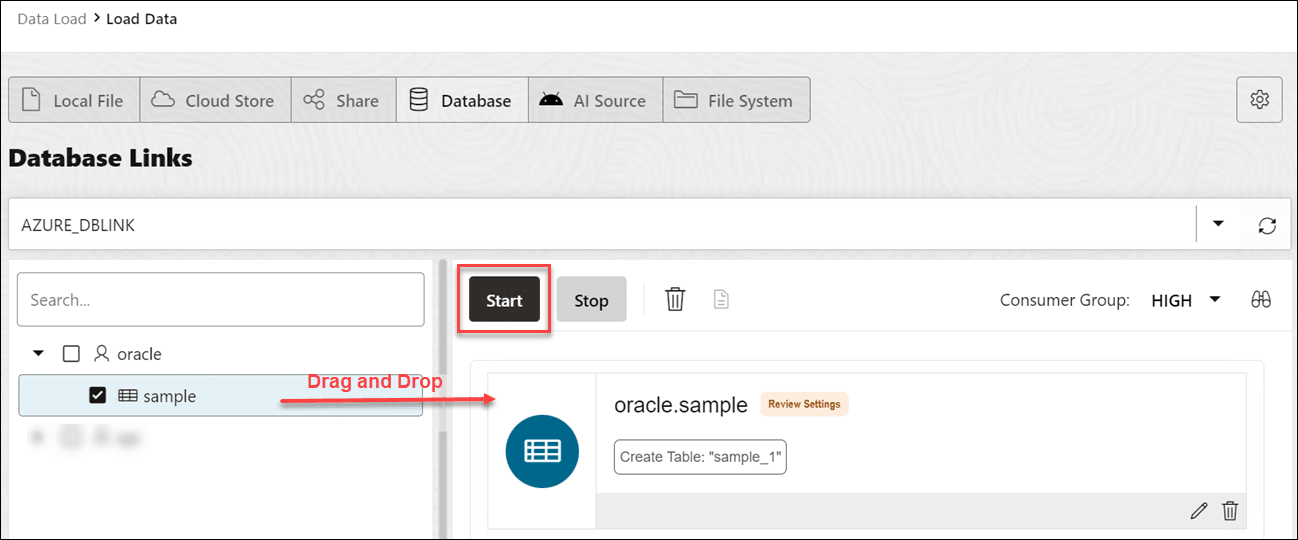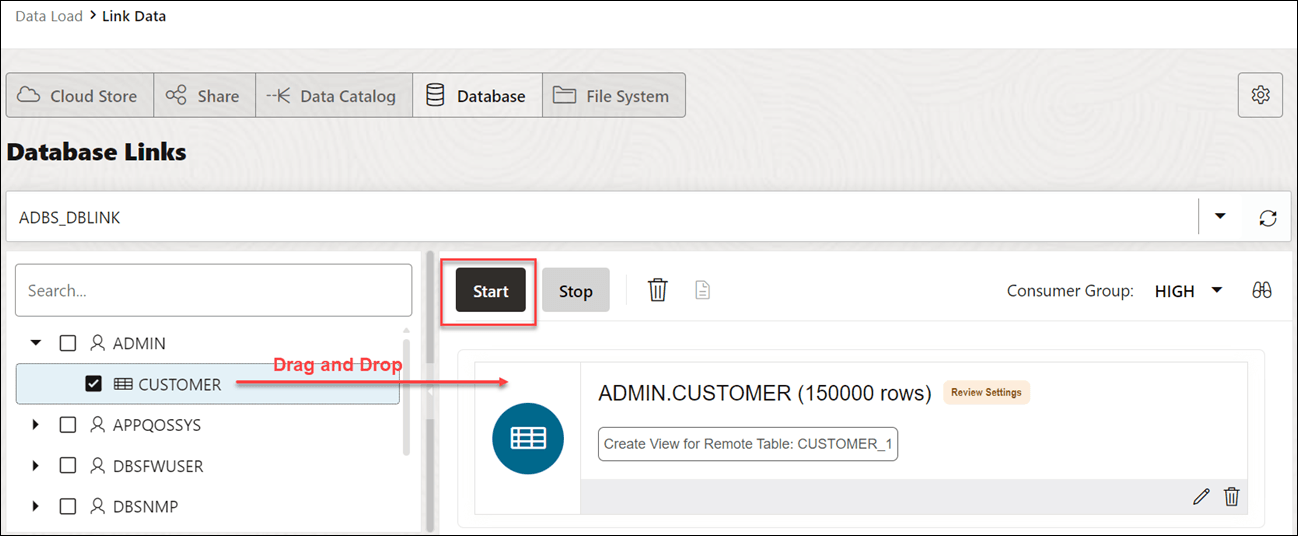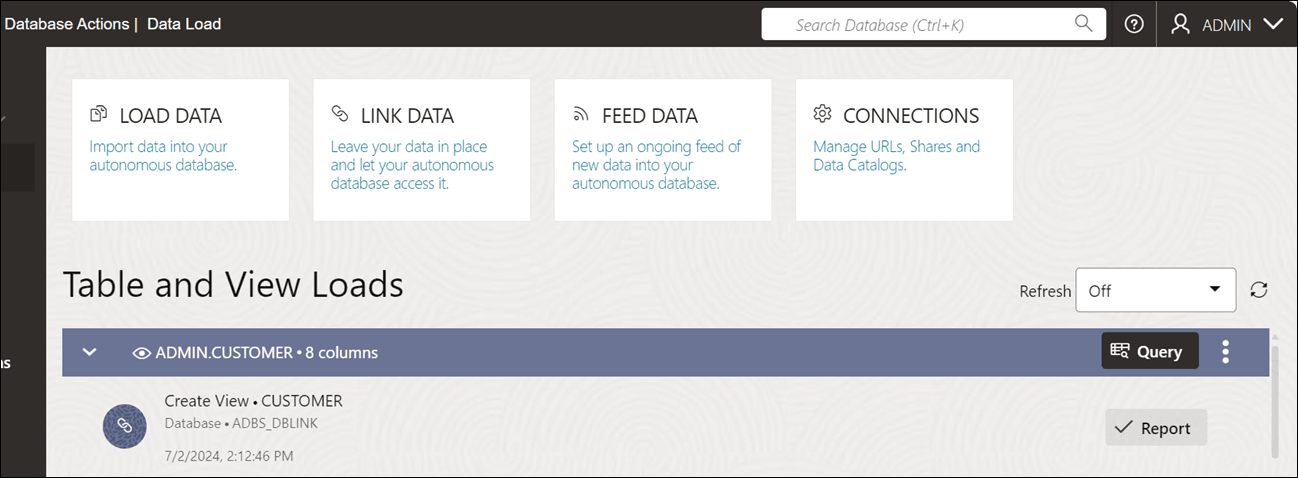Charger des données à partir de bases de données Oracle et non Oracle à l'aide de liens de base de données
Cette section du document explique comment créer des liens de base de données, puis transférer des données de différentes bases de données non Oracle dans votre base de données Autonomous AI à l'aide de Data Studio.
Pour charger des données à partir de bases de données Oracle et non Oracle à l'aide de liens de base de données, vous devez d'abord créer un lien de base de données.
Pour charger des données à partir de bases de données Oracle ou de bases de données non Oracle dans une base de données Autonomous AI à l'aide de liens de base de données, procédez comme suit :
- Connectez-vous à l'instance Database Actions. Dans le menu Développement, cliquez sur SQL. Vous pouvez afficher la feuille de calcul SQL.
-
Créez des informations d'identification et des liens de base de données pour accéder à la base de données Autonomous AI.
Vous allez utiliser la procédure
DBMS_CLOUD.CREATE_CREDENTIALpour créer des informations d'identification dans lesquelles les valeursusernameetpasswordque vous indiquez sont les informations d'identification de la base de données cible.La procédure
DBMS_CLOUD.CREATE_CREDENTIALstocke les informations d'identification dans un format crypté.Une fois les informations d'identification créées, vous allez créer des liens de base de données pour charger des données dans Data Studio à partir de bases de données non Oracle à l'aide de l'outil de chargement de données.
Les exemples de code que vous allez exécuter pour créer des informations d'identification, puis utiliser les mêmes informations d'identification pour créer les liens de base de données sont les suivants :- Créer des liens de base de données à partir de MySQL :
BEGIN DBMS_CLOUD.CREATE_CREDENTIAL( credential_name => 'MYSQLPE_CRED', username => 'admin', password => <enter password here> ); DBMS_CLOUD_ADMIN.CREATE_DATABASE_LINK( db_link_name => 'MYSQLPE_DBLINK', hostname => 'scottmysql.scottprivate.com', port => '3306', service_name => 'scott', ssl_server_cert_dn => NULL, credential_name => 'MYSQLPE_CRED', private_target => TRUE, gateway_params => JSON_OBJECT('db_type' value 'MYSQL')); END; / - Créer des liens de base de données à partir de Microsoft Azure :
BEGIN DBMS_CLOUD.CREATE_CREDENTIAL( credential_name => 'AZURE_CRED', username => 'oracle', password => <enter password here> ); DBMS_CLOUD_ADMIN.CREATE_DATABASE_LINK( db_link_name => 'AZURE_DBLINK', hostname => 'scott-server.database.windows.net', port => '1433', service_name => 'scottdb', ssl_server_cert_dn => NULL, credential_name => 'AZURE_CRED', gateway_params => JSON_OBJECT('db_type' value 'AZURE')); END; / - Créer des liens de base de données à partir de Snowflake :
BEGIN DBMS_CLOUD.CREATE_CREDENTIAL( credential_name => 'SNOWFLAKE_CRED', username => 'SCOTT', password => <enter password here> ); DBMS_CLOUD_ADMIN.CREATE_DATABASE_LINK( db_link_name => 'SNOWFLAKE_DBLINK', hostname => 'https://abcdefg-hij12345.snowflakecomputing.com', port => '443', service_name => 'SCOTTDB', credential_name => 'SNOWFLAKE_CRED', gateway_params => JSON_OBJECT('db_type' value 'SNOWFLAKE'), directory_name => NULL, ssl_server_cert_dn => NULL); END; / - Création de liens de base de données à partir d'Oracle Cloud Object Storage à l'aide des informations d'identification OCI natives
BEGIN DBMS_CLOUD.GET_OBJECT( object_uri => 'https://objectstorage.us-ashburn-1.oraclecloud.com/n/abcdefgh12ij/b/scott-bucket/o/cwallet.sso', credential_name => 'OCI_NATIVE_CRED', directory_name => 'REG_WALLET_DIR'); DBMS_CLOUD.CREATE_CREDENTIAL( credential_name => 'ADBS_CRED', username => 'ADMIN', password => <enter password here> ); DBMS_CLOUD_ADMIN.CREATE_DATABASE_LINK( db_link_name => 'ADBS_DBLINK', hostname => 'adb.us-ashburn-1.oraclecloud.com', port => '1522', service_name => 'ab1cdefgh2i3jkl_scottadbs_high.adb.oraclecloud.com', credential_name => 'ADBS_CRED', directory_name => 'REG_WALLET_DIR'); END; /Pour plus d'informations sur les paramètres et leurs valeurs, reportez-vous à la procédure Create_Database_Link.
Remarque
- Vous devez disposer des privilèges
ADMINpour exécuter la procédureDBMS_CLOUD_ADMIN.CREATE_DATABASE_LINK. - Vous pouvez utiliser des informations d'identification de clé secrète de coffre pour les informations d'identification de base de données cible dans un lien de base de données. Pour plus d'informations, reportez-vous à Utilisation des informations d'identification de clé secrète de coffre.
- Créer des liens de base de données à partir de MySQL :
-
- Utilisez l'outil de chargement de données pour charger des données à partir de bases de données Oracle et non Oracle :
Vous pouvez utiliser le lien de base de données que vous avez créé pour charger les données d'accès dans Data Studio. Après avoir créé les liens de base de données, vous pouvez visualiser et utiliser la liste des liens de base de données que vous avez créés dans l'outil de chargement de données et accéder aux données des bases de données Oracle et non Oracle.
- Cliquez sur Chargement des données sous la suite d'outils Data Studio et sélectionnez la carte Charger les données.
- Cliquez sur l'onglet Base de données et sélectionnez le lien de base de données dans la liste des liens de base de données disponibles que vous avez créés. Dans cet exemple, nous allons utiliser
AZURE_DBLINK.Remarque
Vous ne pouvez pas visualiser le lien de base de données que vous créez à partir de MySQL car il réside dans un réseau cloud virtuel (VCN) et la base de données d'IA autonome doit être située dans le sous-réseau privé de ce VCN ou y être connectée. - Faites glisser la table
sampleà partir de la base de données et déposez-la dans le panier de chargement de données pour charger les données dans votre base de données Autonomous AI. - Cliquez sur Démarrer pour démarrer le processus de chargement.
- Une fois la table chargée dans l'outil, vous pouvez afficher le résultat dans le tableau de bord de chargement des données sous la section Chargements de table et de vue.
- Utilisez l'outil de chargement de données pour lier des données provenant de bases de données Oracle et non Oracle :
Vous pouvez également utiliser le chargement de données pour lier des données qui créent une vue des données en accédant directement aux bases de données cloud via le lien de base de données.
- Dans le menu Chargement des données sous Data Studio, sélectionnez Lier les données.
- Cliquez sur l'onglet Base de données. Dans cet exemple, nous allons utiliser le lien
ADBS_DBLINK. - Faites glisser la table
customerà partir de la base de données et déposez-la dans le panier de liens de données pour lier les données de votre base de données Autonomous AI. - Cliquez sur Démarrer pour commencer à lier les données dans Data Studio.
- Une fois les données liées, vous pouvez visualiser les résultats du travail de liaison de données dans le tableau de bord Chargement des données, sous la section Chargements de table et de vue.
- Utilisez l'outil de chargement de données pour charger des données à partir de bases de données Oracle et non Oracle :
Vous avez chargé les données à partir de bases de données Oracle et non Oracle à l'aide de liens de base de données dans Data Studio.
Rubrique parent : Chargement de données à partir d'autres bases de données